-
Öne çıkan konu
- #1

Samsung'un Galaxy S24 serisi, Ocak ayının başlarında Galaxy Unpacked etkinliği sırasında tanıtıldı . Tüm yeni özelliklerin, donanım ve yazılım akıllılarının yanı sıra, yeni piyasaya sürülen S24 üçlüsünün pilleri daha büyük yeteneklere kavuştu. S24 4.000mAh, S24+ 4.900mAh ve Ultra ise 5.000mAh büyük bir bataryayla geliyor.
Pillerin minimum ila orta düzeyde kullanımla uzun süre dayanması planlanırken, insanlar her zaman mümkün olan her şekilde pil suyundan biraz tasarruf etmenin yollarını arıyor. Yani, yeni S24 serisinde pil tasarrufu yapmak isteyen biriyseniz doğru yere geldiniz.
Samsung Galaxy S24 için Pil Tasarrufu İpuçları
Yeterince uzun ömürlü pillere sahip olsalar bile, insanlar telefonlarının pilinden herhangi bir şekilde maksimum düzeyde yararlanmayı severler. Cihazlarından maksimum pil ömrü elde etmek için her şeyi yapmayı seven biriyseniz veya birini tanıyorsanız, aşağıda bahsettiğimiz püf noktalarını ve ipuçlarını takip edebilirsiniz.- Güç Tasarruf Modunu Etkinleştir
Galaxy S24'ünüzden daha fazla pil ömrü elde etmek için yapabileceğiniz ilk ve en önemli şey Güç Tasarruflu Pil Modunu etkinleştirmektir. İşte bunu nasıl takip edebileceğiniz.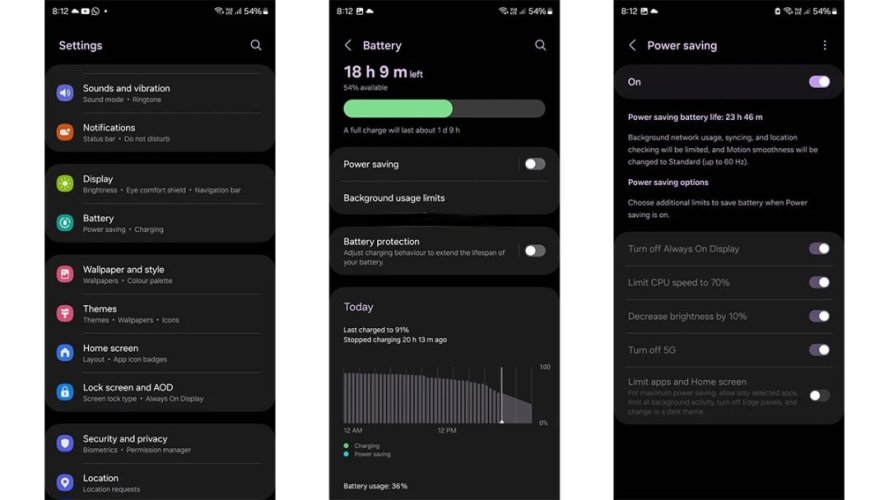
- Galaxy S24'ünüzde Ayarlar uygulamasını açın.
- Şimdi aşağı kaydırın ve Pil seçeneğine dokunun.
- Artık pil yüzdesi çubuğunun hemen altında Güç Tasarrufu geçişini göreceksiniz.
- Güç tasarrufu modunu etkinleştirmek için geçiş düğmesine dokunun.
- Pil Korumasını Etkinleştir
Galaxy S24'ünüzü %100 oranında şarj etmek, tam dolu bir bataryaya sahip olmanın iyi bir yolu gibi görünebilir. Ancak sürekli olarak %100'e kadar şarj etmek pil ömrünü azaltabilir. İşte telefonunuzun belirli bir yüzdeye kadar şarj olmasına nasıl izin verebileceğiniz.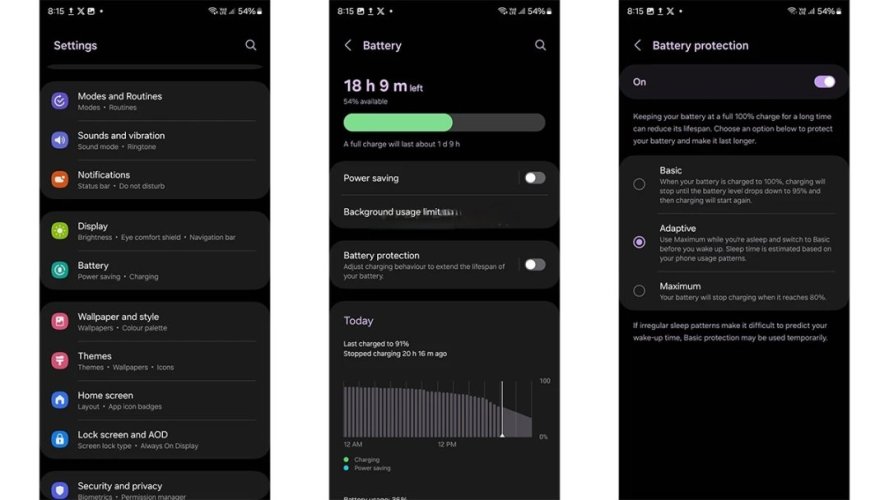
- Galaxy S24'ünüzde Ayarlar uygulamasını açın.
- Cihaz Bakımı seçeneğini kaydırıp dokunun.
- Performans sekmesinin altında Performans Profili seçeneğini göreceksiniz. Üzerine dokunun.
- Işık seçeneğine dokunun. Işık seçeneği pil ömrünüze ve soğutma verimliliğine öncelik vermenin yanı sıra işlemci hızını da düşürür.
- Galaxy S24'ünüzün AOD'sini Ayarlayın
Galaxy S24'ünüz için Her Zaman Açık Ekran, tüm ekranı kullanmadan küçük ayrıntıları ve bildirimleri görmenin harika bir yoludur. Ancak AOD pilin bir kısmını kaplıyor. En iyi yanı, Samsung'un One UI'sinin AOD'unuzu ayarlamanıza izin vermesi ve bu da çok az pil ömrü tüketmenize yardımcı olabilir.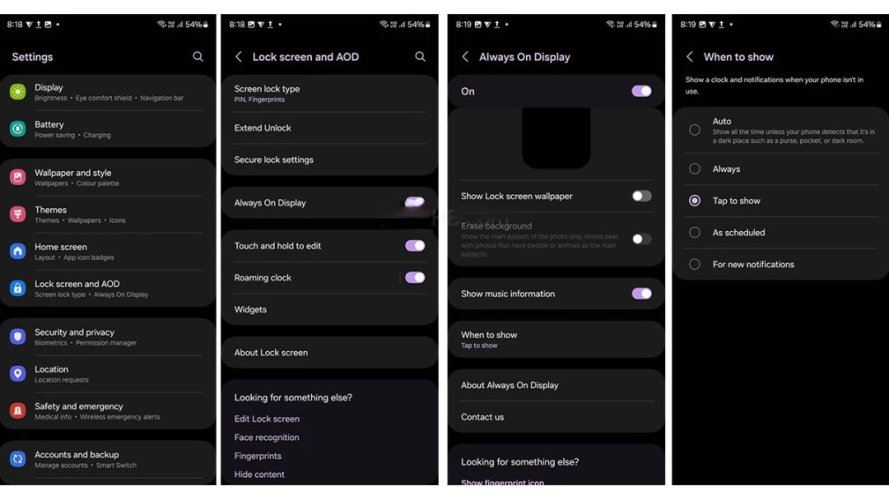
- Ayarlar uygulamasını başlatın.
- Şimdi Kilit Ekranı ve AOD seçeneklerini kaydırıp dokunun.
- Daha fazla ayarı ortaya çıkarmak için Her Zaman Açık Ekran seçeneğini seçin.
- Her Zaman Açık Ekran altında, Kilit Ekranı Duvar Kağıdını Göster seçeneğini devre dışı bırakın.
- Ardından, Ne Zaman Gösterilecek seçeneğine dokunun.
- Zamanlanmış seçeneği veya Göstermek için Dokun seçeneği arasında seçim yapabilirsiniz.
- Belirlediğiniz seçeneğe bağlı olarak, AOD'yi belirli bir saatte görüntülenecek şekilde ayarlayabilir veya AOD'yi manuel olarak uyandırmayı veya uyku moduna almayı seçebilirsiniz.
- Samsung Sertifikalı Şarj Cihazıyla Şarj Edin
Akıllı telefonunuz için onaylı şarj cihazlarını kullanmak her zaman en iyisidir. Orijinal Samsung şarj cihazının kullanılması, pilin güç kaynağıyla ilgili herhangi bir sorunla karşılaşmasını önlemeye yardımcı olacaktır. Resmi Samsung şarj cihazınız, belirli telefonunuz için belirli miktarda güç çekecek şekilde derecelendirildiğinden, telefonunuz aşırı ısınmaz ve bu da pil ömrünün korunmasına yardımcı olarak daha iyi pil performansı sağlar.- Cihazlarınızı Güç Bankası veya Elektrik Prizi Kullanarak Şarj Edin
Galaxy S24'ünüzü USB-C kablosuyla şarj etmek için dizüstü bilgisayarınızı kullanabilirsiniz ancak bu genellikle önerilmez. Bunun nedeni, cihazın çok yavaş bir hızda şarj olması ve cihazın aşırı ısınmasına neden olabilmesidir. Bu nedenle Galaxy S24'ünüzü dizüstü bilgisayarınızla şarj etmekten kaçının ve bunun yerine bir güç bankası veya normal bir duvar prizi kullanın.- Kullanmadığınız Uygulamaları Kaldırın
Cihazlar tonlarca uygulamayla birlikte gelir ve bunların hepsini kullanmanıza gerek yoktur. Yani yapabileceğiniz şey, kullanmadığınız uygulamaları kaldırmaktır. Kullanmadığınız uygulamaları neden kaldırmalısınız? Bunun nedeni, birçok uygulamanın arka planda bir etkinlik sürecine sahip olması ve bunun da bir miktar CPU işleme ve pil kullanmasıdır.İstenmeyen uygulamalardan kurtulmak, cihazınızın bunları yalnızca arka planda çalıştırmamasını sağlar ve ayrıca pilin ek görevleri gerçekleştirmek için kullanılmasını da önler.
- Uygulamalarınızı ve Cihazınızı Güncel Tutun
Yazılım hataları Galaxy S24'ünüzün pil ömrüne de zarar verebilir. Bu nedenle, gereksiz pil tüketimini önlemek için tüm uygulamalarınızın güncel olduğundan ve cihazınızın mevcut en son yazılım güncellemesini çalıştırdığından emin olun. S24'ünüzün pili bunun için size teşekkür edecek.- Zayıf Sinyal Alımı Olan Ağları Kullanmaktan Kaçının
Şimdi bu herkes için ideal olmayabilir, ancak eğer mümkünse özellikle evinizde iyi veya mükemmel ağ aralığına sahip bir ağa geçmeye çalışın. Ağın sinyali zayıf olduğunda cihazınız ağla bağlantı kurmak için elinden geleni yapacaktır. Bunu yaptığınızda cihazınız daha fazla güç kullanmaya başlayacak ve bu da aşırı ısınmaya veya pilin aşırı tükenmesine neden olabilecektir. Mümkünse, telefonunuzun zayıf sinyalle bağlantı kurmakta zorlanmasını önlemek için tüm internet ihtiyaçlarınız için her zaman iyi bir wifi ağına bağlanabilirsiniz.- Ekran Çözünürlüğünü Ayarlayın
Tüm S24 cihazlarının ekran çözünürlüğü 2K’ya kadar çıkabilmektedir. Cihazınızda çok daha keskin bir görüntü elde ederken, bu daha yüksek ekran çözünürlüğü, telefonunuzun her şeyi daha yüksek çözünürlükte görüntülemek için güç çekmesini sağlayacaktır. Galaxy S24'ünüzün ekran çözünürlüğünü değiştirmek için bu adımları izleyin.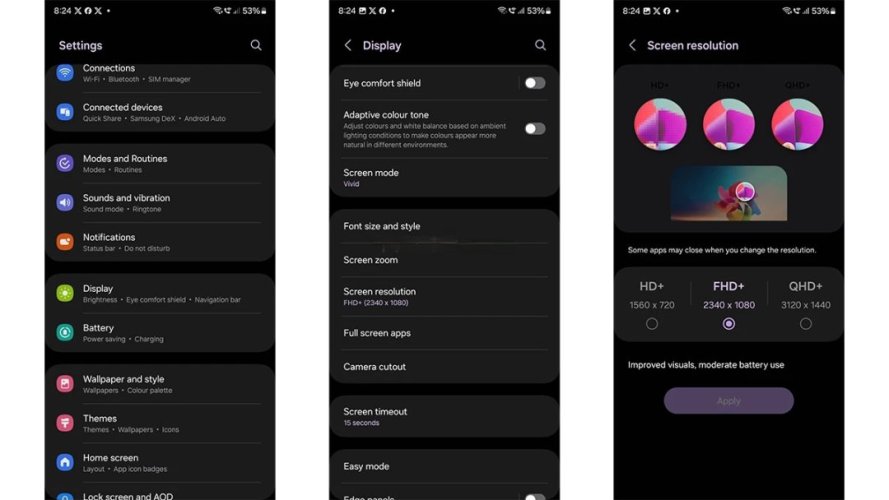
- Ayarlar uygulamasını açın ve Ekran'a dokunun.
- Şimdi ekranı kaydırıp Ekran Çözünürlüğü'ne dokunun.
- Burada HD+ ve FHD+ ekran çözünürlüğü arasında seçim yapabilirsiniz. Bu ekran çözünürlüklerinin her ikisi de WQHD+ çözünürlüğüyle karşılaştırıldığında daha az güç tüketir.
- Ekranınızın Yenileme Hızını Ayarlayın
Sorunsuz çalışan bir ekrana sahip olmak her zaman iyidir. Ancak piliniz bitiyor gibi görünüyorsa ve cihazı şarj etme seçeneğiniz yoksa ekranınızın Hareket Pürüzsüzlüğünü ayarlamak en iyisidir. İşte bunu nasıl yapabileceğiniz. Ben Standart Kullanıyorum hem şarj hemde ısınmayı önlemek için.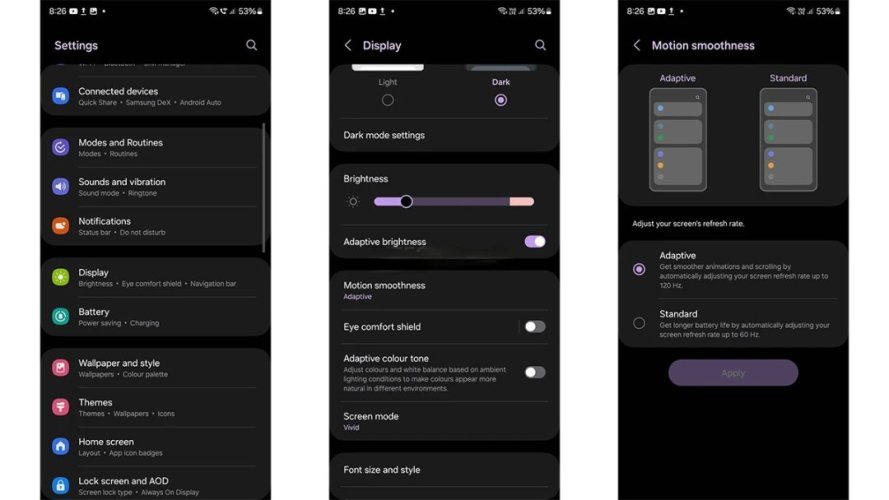
- Ayarları başlatın ve Ekran'a dokunun.
- Şimdi Hareket Pürüzsüzlüğü seçeneğini seçin.
- Standart seçeneğine dokunun. Bu, ekranınızın yenileme hızını 120 Hz'den 60 Hz'ye düşürecektir.
- Son olarak, bu değişiklikleri kaydetmek için Uygula düğmesine dokunun.
- WiFi Güç Tasarrufunu Etkinleştir
Galaxy S24'ünüzdeki Wi-Fi güç tasarrufu modu sayesinde telefonunuzu, yalnızca cihazı uyandırdığınızda otomatik olarak wifi'ye bağlanacak şekilde ayarlayabilirsiniz. Tay dili, cihazınızın uyku modundayken her zaman kablosuz ağa bağlı olması gerekmediği için pilden tasarruf etmenize yardımcı olur.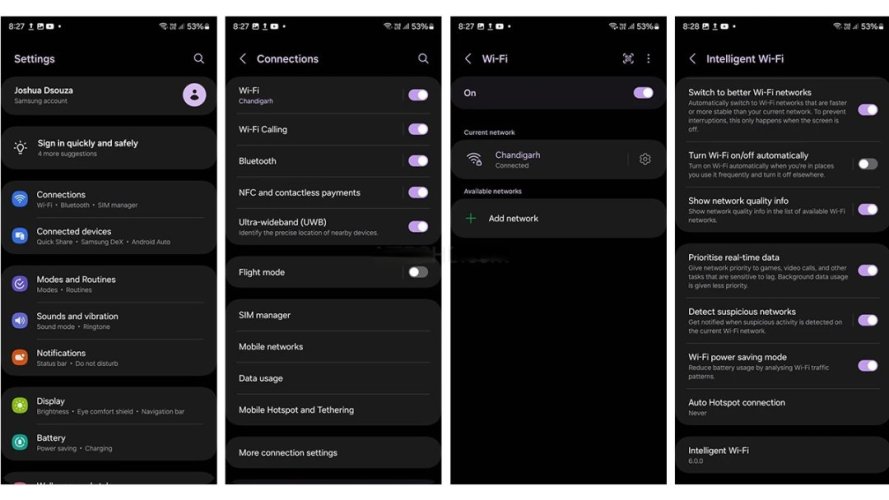
- Ayarlar uygulamasını açın ve Bağlantılar'a dokunun.
- Şimdi WiFi'yi seçin ve sağ üst köşedeki üç noktaya dokunun.
- Menüden Akıllı Wi-Fi'yi seçin.
- Wi-Fi Güç tasarrufu modu yazan yeri Açık konuma getirin.
- Yakındaki Cihaz Taramasını Devre Dışı Bırak
Telefonunuz yakındaki cihazları otomatik olarak tararken, cihazları her zaman aktif olarak arama eğilimindedir. Bu, pil performansınızı zorlar. Pilinizin bu şekilde zorlanmasını önlemek için aşağıdakileri yapın.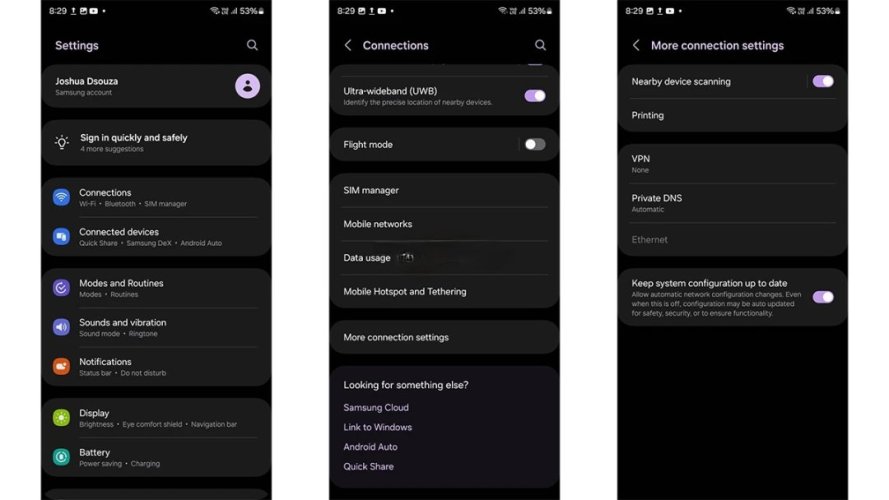
- Ayarlar uygulamasını başlatın ve Bağlantılar'a dokunun.
- Şimdi Daha Fazla Bağlantı'yı seçin ve ardından Yakındaki Cihaz Taraması için geçişi kapalı konuma getirin.


